Instup.exe هو ملف قابل للتنفيذ يتم تنزيله جنبًا إلى جنب مع ملفات أخرى عند تثبيت برنامج مكافحة الفيروسات Avast على جهاز الكمبيوتر الخاص بك. إنه عنصر مهم للغاية في برنامج فحص الفيروسات. بدون instup.exe ، قد لا تتمكن من تحديث Avast على جهاز الكمبيوتر الخاص بك. على الرغم من كونه ملفًا شرعيًا ، إلا أنه من المعروف أن instup.exe يتسبب في حدوث مشكلات في الأداء على أجهزة Windows.
على سبيل المثال ، بعض مستخدمي Avast أبلغ عن أن instup.exe يستهلك أحيانًا ما يصل إلى 100٪ من موارد وحدة المعالجة المركزية ، مما يجعل التطبيقات الأخرى غير قابلة للاستخدام. إذا كان هذا يصف مأزقك ، فسنعرض لك كيفية إصلاح المشكلة ومنع الملف من التأثير على أداء الكمبيوتر.
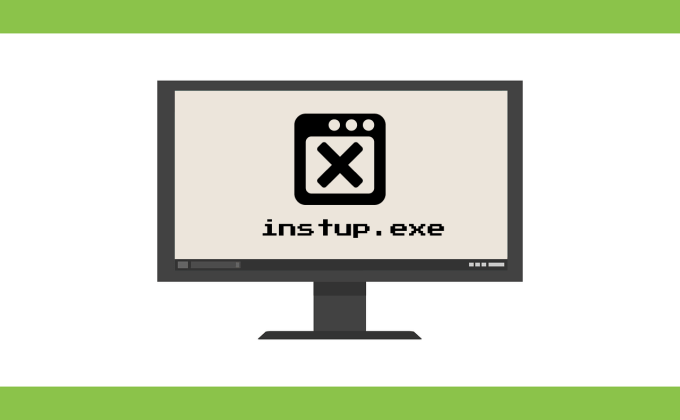
ما هو Instup.exe؟
" Avast Antivirus Installer "هو وصف الملف الرسمي لـ instup.exe ملف البرنامج. عند تثبيت Avast Antivirus على جهاز الكمبيوتر الخاص بك ، يتأكد instup.exe من أن كل شيء يسير بسلاسة. هناك المزيد: يضمن الملف القابل للتنفيذ أيضًا أن يظل Avast محدثًا على جهازك بأحدث تعريفات الفيروسات.
ملاحظة:تصف تعريفات الفيروسات (أو توقيع الفيروس) الملفات تساعد برامج الأمان على اكتشاف الفيروسات والبرامج الضارة على جهاز الكمبيوتر الخاص بك.
باختصار ، يتولى instup.exe تثبيت برنامج مكافحة الفيروسات ويساعد أيضًا في تحديث تعريفات الفيروسات في التطبيق. فكر في ملف البرنامج على أنه مساعد التثبيت والتحديث من Avast.
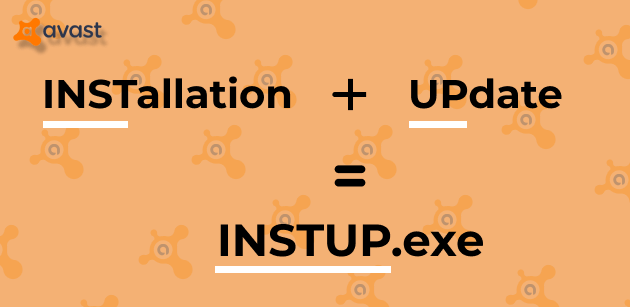
في حالته الطبيعية ، يعد instup.exe برنامجًا غير مشكوك فيه لا يستهلك موارد النظام. يعمل فقط في الخلفية عند الضرورة - لتثبيت تعريفات الفيروسات وتحديثات البرامج.
أثناء طرح تحديثات برامج Avast من حين لآخر ، تثبيت تحديثات تعريف الفيروسات عملية يومية. لا توجد كلمة رسمية بشأن تكرار هذه التحديثات ولكن بعض المصادر اقتبس أن Avast يقوم بتحديث تعريفات الفيروسات الخاصة به أكثر من 100 مرة في اليوم.
قد يكون هذا صحيحًا ، لأن الشركة تستخدم تقنية "تحديث البث" لدفع التحديثات إلى المستخدمين فور اكتشافهم تهديدات جديدة. لذا ، نعم ، يقوم Avast بتشغيل تحديثات متعددة في الخلفية يوميًا.
بالامتداد ، سيتم تشغيل instup.exe أيضًا في الخلفية عدة مرات يوميًا. هذا ما يفسر سبب وجود ملف البرنامج نشطًا في إدارة المهام.
هل Instup.exe آمن؟
بشكل افتراضي ، يجب أن يتوقف instup.exe تلقائيًا عن العمل بعد تثبيت تعريفات الفيروسات أو تحديثات البرنامج. إذا ظل ملف البرنامج نشطًا في الخلفية ، فهناك مشكلة في مكان ما. هناك احتمالان يجب مراعاتهما:
1. برنامج مكافحة الفيروسات Avast به خلل.
2. برنامج ضار أو حصان طروادة يقوم بتمويه ملف instup.exe الأصلي.
في القسم التالي ، ستتعلم كيفية تحديد ما إذا كان ملف برنامج instup.exe الموجود على جهاز الكمبيوتر الخاص بك أصليًا أم ضارًا .
هل Instup.exe حقيقي؟ أم أنه فيروس؟
يمكنك استنتاج أصالة ملف البرنامج عن طريق التحقق من موقعه بالإضافة إلى توقيعه الرقمي. وإليك الطريقة:
1. قم بتشغيل مدير المهاموحدد موقع instup.exe في علامة التبويب التفاصيل.
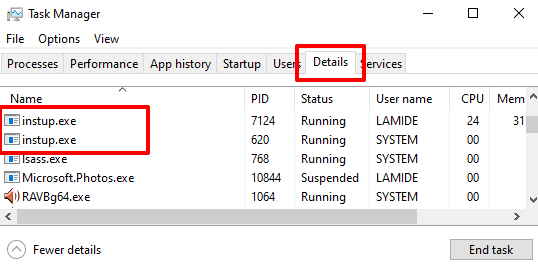
2. انقر بزر الماوس الأيمن على instup.exeفي إدارة المهام وحدد فتح موقع الملف.
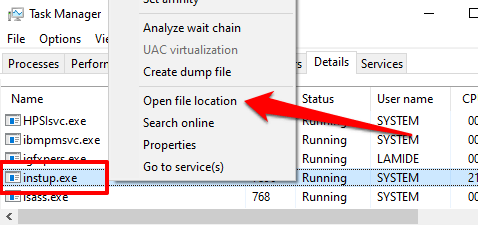
قد تجد مثيلات متعددة للعملية قيد التشغيل ؛ انقر بزر الماوس الأيمن فوق أي للمتابعة. لكن لاحظ أنه يجب عليك تكرار الخطوات لجميع الحالات في إدارة المهام. لا يمكنك أبدًا معرفة أي منها هو فيروس يتظاهر بأنه ملف برنامج instup.exe حقيقي.
3. تحقق من شريط عنوان File Explorer وتأكد من وجود الملف في هذا المجلد: C: \ Program Files \ Avast Software \ Avast \ setup
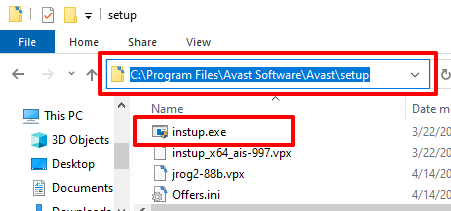
إذا كان الملف خارج هذا المجلد على جهاز الكمبيوتر الخاص بك ، فمن المرجح أنه نسخة ضارة. تابع إلى الخطوة التالية للتحقق من التوقيع الرقمي للملف. سيساعد ذلك في تأكيد شرعية ملف instup.exe على جهاز الكمبيوتر الخاص بك.
3. انقر بزر الماوس الأيمن فوق instup.exe وحدد خصائص. يمكنك تحقيق نفس النتيجة من إدارة المهام ؛ انقر بزر الماوس الأيمن فوق العملية وحدد خصائص.
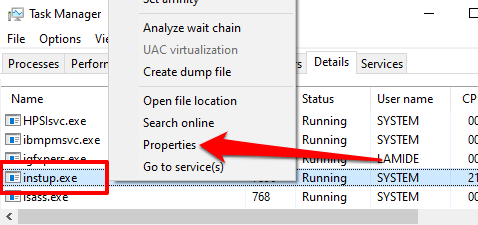
4. انتقل إلى علامة التبويب التوقيعات الرقميةوتحقق من العمود اسم الموقع؛ يجب أن تقرأ Avast Software sro.
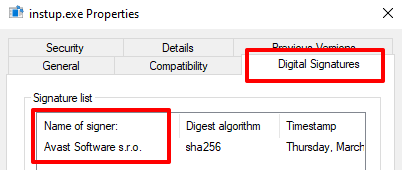
إذا لم يكن Avast هو الموقع الرقمي للملف ، فهو نسخة ضارة. يجب عليك إزالة الملف من جهاز الكمبيوتر الخاص بك على الفور. والأفضل من ذلك ، قم بتشغيل الملف من خلال ماسح ضوئي للفيروسات أو البرامج الضارة (يفضل استخدام أداة مكافحة فيروسات مختلفة ، وليس Avast).
إصلاح الاستخدام العالي لوحدة المعالجة المركزية من Instup.exe
إذا كنت قد أثبتت برنامج Avast Antivirus Installer ليس ضارًا ولكن ملف البرنامج يعمل باستمرار في الخلفية ، اتبع تقنيات استكشاف الأخطاء وإصلاحها أدناه لمنع instup.exe من استنزاف موارد جهاز الكمبيوتر الخاص بك.
1. Force-Stop instup.exe
ببساطة إنهاء العملية في إدارة المهام يمكن أن يحل المشكلة. توجه إلى علامة التبويب التفاصيلفي إدارة المهام ، وحدد instup.exe، وانقر على الزر إنهاء المهمةفي الركن الأيمن السفلي.
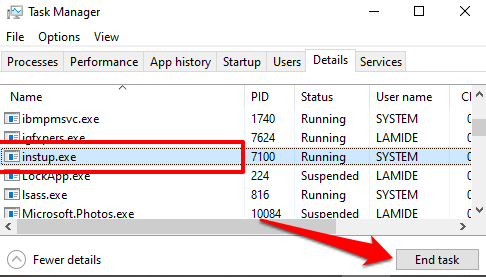
2. أعد تشغيل الكمبيوتر
إذا تمت إعادة تشغيل العملية من تلقاء نفسها واستمرت في العمل في الخلفية إلى ما لا نهاية ، فأعد تشغيل الكمبيوتر. بعد ذلك ، قم بتشغيل إدارة المهام ومراقبة الموقف. انتقل إلى الخطوة التالية لتحري الخلل وإصلاحه إذا استمرت المشكلة.
3. إصلاح برنامج Avast
يأتي Avast مزودًا بأداة استكشاف الأخطاء وإصلاحها المضمنة التي تعمل على إصلاح المشكلات التي تتسبب في تعطل البرنامج. إذا تعطل Avast من حين لآخر ، أو كانت بعض المكونات لا تعمل بشكل صحيح ، فيمكنك بدء الإصلاح الذاتي.
قم بتشغيل Avast ، وانقر فوق زر القائمة ، وانتقل إلى الإعدادات>استكشاف الأخطاء وإصلاحهاوانقر على الزر إصلاح التطبيق.
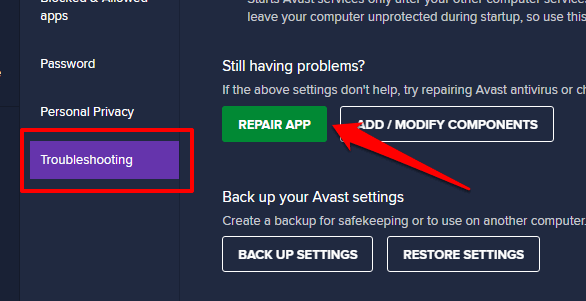
قد تستغرق عملية الإصلاح دقيقتين ، بناءً على تكوين أجهزة الكمبيوتر. أعد تشغيل الكمبيوتر بعد الإصلاح ومعرفة ما إذا كان ذلك يمنع instup.exe من العمل دون توقف في الخلفية.
4. تعطيل التحديثات التلقائية مؤقتًا
قد يظل Instup.exe كامنًا في الخلفية في حالة حدوث خطأ أثناء تثبيت أحد التحديثات ، أو في حالة وجود مشكلة في التحديث. قد يستمر مثبِّت Avast لمكافحة الفيروسات في إعادة محاولة التثبيت ، مما يتسبب في ارتفاع استخدام القرص.
قم بتعطيل تحديثات Avast التلقائية وتحقق مما إذا كان ذلك يسحب instup.exe من إدارة المهام. افتح قائمة إعدادات Avast ، وحدد عام، وحدد تحديث، ثم حدد تحديث يدويفي أقسام تعريفات الفيروسات وتحديث التطبيق.
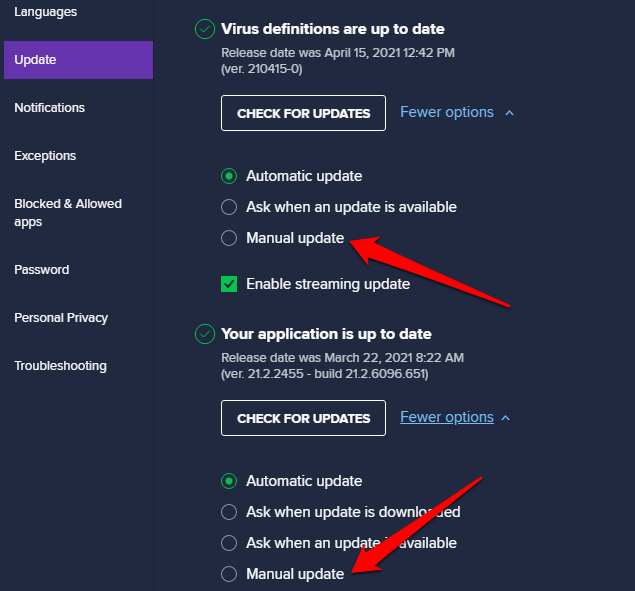
أعد تشغيل الكمبيوتر وتحقق مما إذا كان ذلك مستقرًا ملف برنامج instup.exe.
Last Resort: أعد تثبيت Avast أو استخدم بديلًا
قم بإزالة Avast من جهاز الكمبيوتر الخاص بك إذا استمر instup.exe في تعويذته الإشكالية. راجع برنامجنا التعليمي الشامل على إلغاء تثبيت Avast بالكامل على نظام التشغيل Windows 10 لمعرفة المزيد. يجب أن تؤدي إعادة تثبيت Avast إلى تثبيت ملف برنامج instup.exe. ولكن إذا لم يحدث ذلك ، فقم بإلغاء تثبيت Avast مرة أخرى واستخدم أدوات فحص الفيروسات القوية الأخرى لحماية جهاز الكمبيوتر الخاص بك.